حتما برای شما هم پیش آمده است که فلش دیسک خود را به یک کامپیوتر دیگر متصل کرده باشید و پس از آن که دوباره آن را به لپ تاپ خود وصل کرده اید با تصویری مشابه زیر مواجه شده اید:
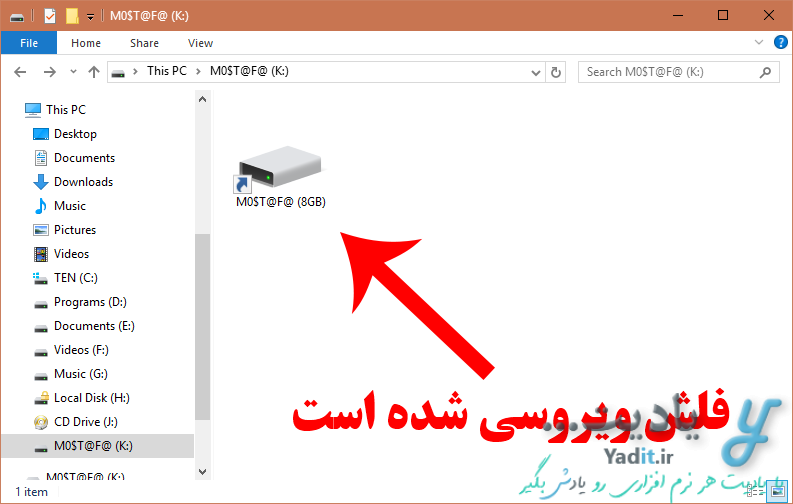
همان طور که مشاهده کردید، به نظر می آید که تمامی محتویات داخل فلش پاک شده اند و به جای آن ها آیکونی مشابه تصویر بالا به صورت شورتکات برای شما به نمایش در آمده است. دلیل این امر ویروسی شدن فلش شما و وجود ویروس شورتکات (Shortcut) در آن می باشد.
اما جای نگرانی نیست، چرا که فایل های شما پاک نشده اند و تنها پنهان شده اند! ما در مطالب گذشته یادیت آسان ترین روش بازیابی و برگرداندن این فایل های فلش دیسک ویروسی را به صورت کامل و تصویری آموزش دادیم اما چگونه می توان از خود ویروس Shortcut خلاص شد؟
در اکثر مواقع با فرمت کردن فلش دیسک، ویروس Shortcut نیز به کلی از بین می رود و شما می توانید دوباره از فلش خود با خیالی آسوده استفاده کنید. علاوه بر این می توان از انواع آنتی ویروس ها نیز برای این منظور استفاده کرد.
اما در موارد معدودی این ویروس آن قدر قدرتمند است که علاوه بر این که به سرعت به کامپیوتر شما نفوذ کرده و برخی از فایل های آن را علاوه بر فلش دیسک، شورتکات می کند، توسط قدرتمندترین آنتی ویروس ها نیز قابل تشخیص و پاک سازی نمی باشد!!
اما آنتی ویروس Windows Defender در این زمینه کمی متفاوت تر عمل می کند. در ادامه با آموزش پاک کردن ویروس Shortcut فلش دیسک و کامپیوتر با استفاده از Windows Defender همراه باشید…
آموزش پاک کردن ویروس Shortcut فلش دیسک و کامپیوتر با استفاده از Windows Defender:
آشنایی مختصر با Windows Defender و عملکرد آن در مقابل ویروس Shortcut:
ویندوز دیفندر (Windows Defender) یک آنتی ویروس ساده اما قدرتمند و رایگان می باشد که به صورت پیش فرض به همراه ویندوز نصب می شود.
تجربه نشان داده است که به دلیل حساسیت این آنتی ویروس، در برخی از موارد که حتی گران ترین و قدرتمندترین آنتی ویروس ها هم قادر به تشخیص ویروس شورتکات نبوده اند، Windows Defender به راحتی این ویروس ها را تشخیص داده و پاک سازی می کند.
آموزش روش پاک کردن ویروس Shortcut فلش دیسک و کامپیوتر با استفاده از Windows Defender:
برای پاک کردن ویروس Shortcut فلش دیسک یا کامپیوتر خود ابتدا باید ویندوز دیفندر را باز کنید. برای این منظور لیست اعلانات ویندوز موجود در سمت راست نوار وظیفه را باز کنید و پس از کلیک راست روی آیکون سپر، Open را انتخاب نمایید. اگر آیکون سپر را مشاهده نمی کنید، ابتدا باید ویندوز دیفندر را از طریق کنترل پنل ویندوز فعال نمایید.
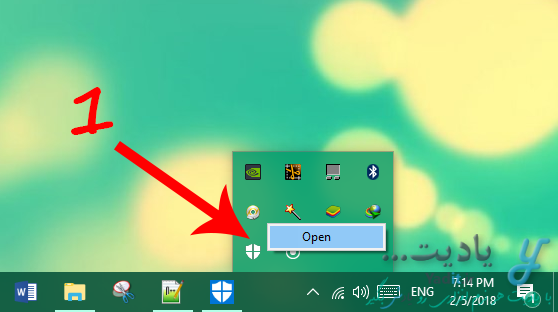
حالا در پنجره Windows Defender زبانه Home را انتخاب کرده و سپس از سمت راست Custom را انتخاب کرده و روی Scan now کلیک نمایید.
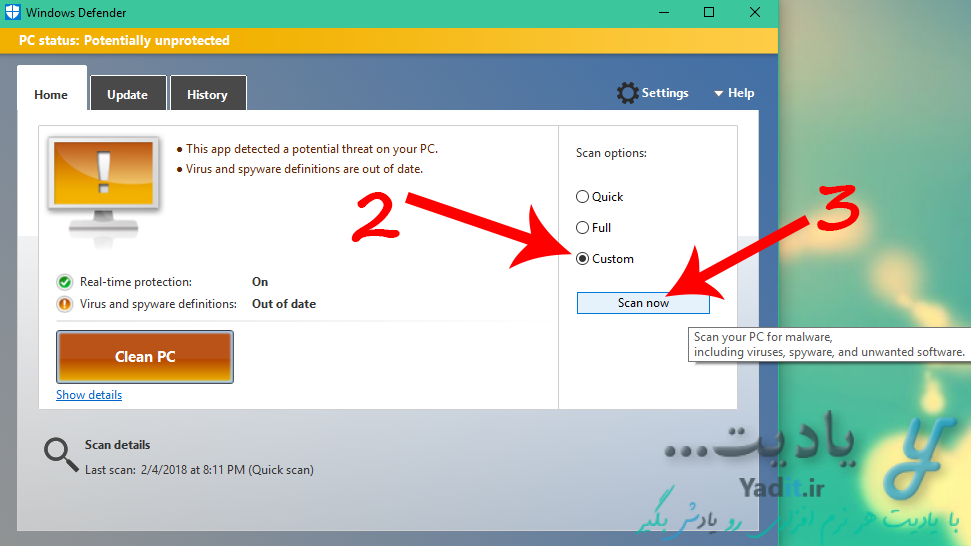
سپس در پنجره باز شده، تیک فلش دیسک خود را فعال نمایید. اگر می خواهید ویروس شورتکات در درایوهای دیگر کامپیوتر شما هم جستجو شود، تیک آن ها را نیز فعال کنید.
پس از انتخاب درایوهای مورد نظر برای آغاز عملیات اسکن ویروس شورتکات روی OK کلیک نمایید.
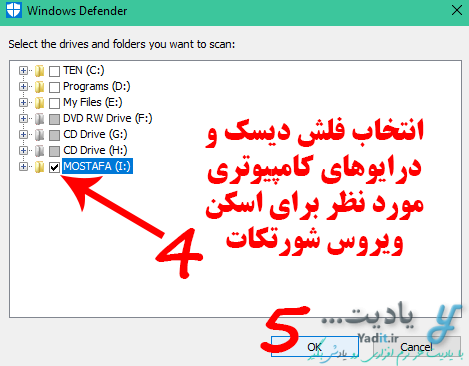
حالا منتظر بمانید تا عملیات اسکن و جستجوی ویروس Shortcutبه پایان برسد.
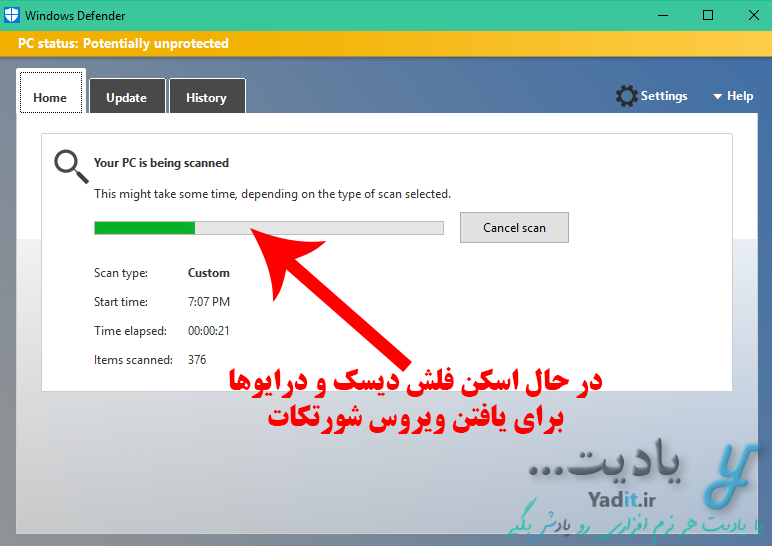
پس از پایان آن، در صفحه ای مشابه تصویر زیر روی Show details کلیک نمایید.
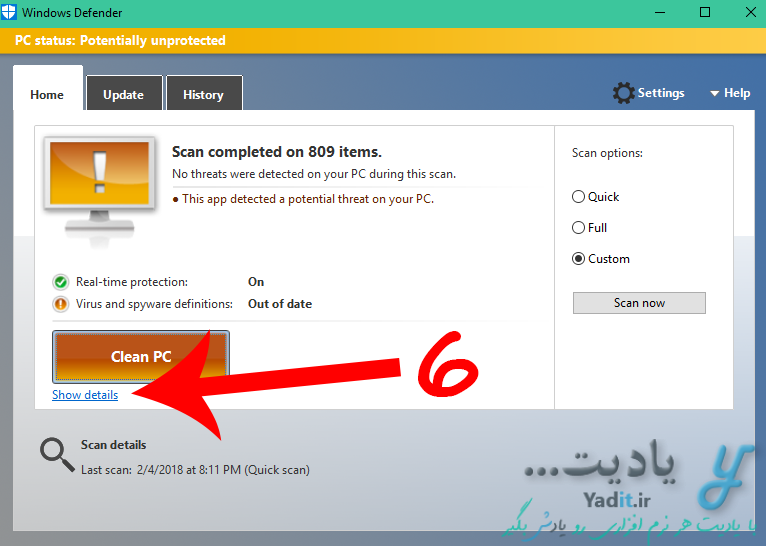
حالا در پنجره ی باز شده لیست ویروس های یافته شده را مشاهده می کنید. برای پاک سازی آن ها، لیست کشویی موجود در قسمت Recommended action را باز کرده و روی Remove کلیک نمایید.
پس از آن که برای تمامی ویروس های موجود در لیست گزینه Removeرا انتخاب کردید، برای پاک سازی نهایی روی Apply actions کلیک نمایید.
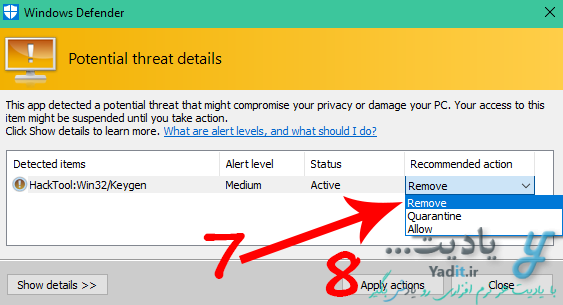
حالا منتظر بمانید تا عملیات پاک کردن ویروس Shortcut فلش دیسک و کامپیوتر شما به پایان برسد.
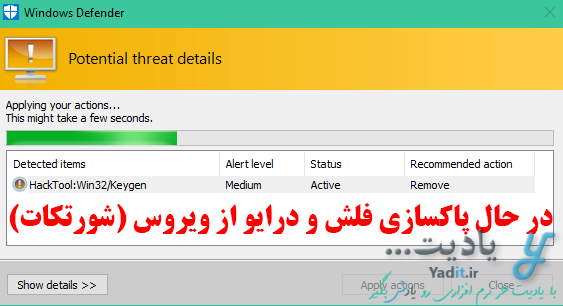
و پس از موفقیت آمیز بودن این عملیات، پنجره مربوطه سبز رنگ می شود.
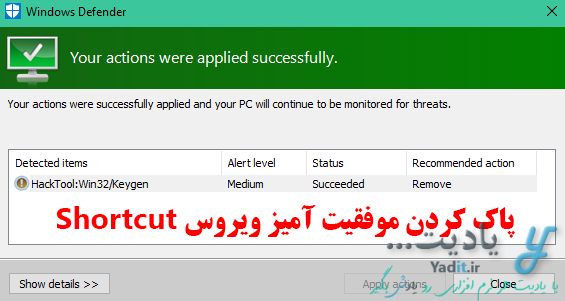
حالا می توانید با خیالی آسوده از فلش دیسک و فایل های کامپیوتری خود بدون ویروس شورتکات استفاده نمایید.








































